Kuinka poistaa päällekkäiset valokuvat Android-laitteellasi
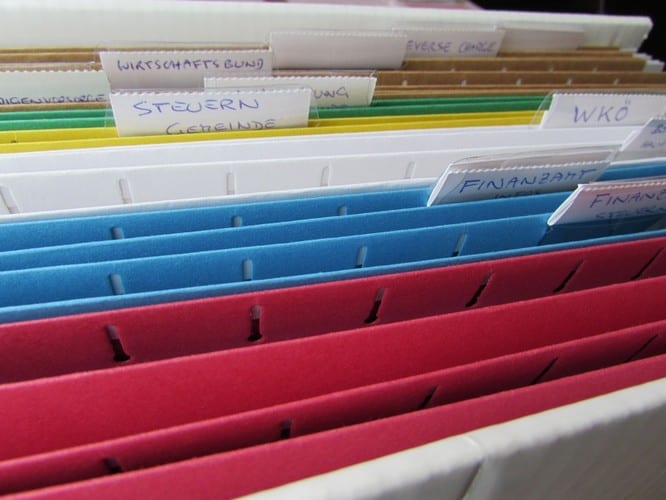
Vapauta tallennustilaa millä tahansa Android-laitteella poistamalla päällekkäiset tiedostot näillä ilmaisilla sovelluksilla.
Android-laitteen tallennustilan säästäminen on loputonta taistelua. Yrität vain käyttää käyttämiäsi sovelluksia ja varmuuskopioida raskaat tiedostot pilveen. Mutta kaksoiskappaleet voivat myös viedä tarpeetonta tilaa ja aiheuttaa suorituskykyongelmia.
Näiden päällekkäisten tiedostojen poistaminen manuaalisesti kestäisi ikuisuuden. Hyvä, että jotkin sovellukset voivat löytää päällekkäisiä tiedostoja puolestasi. Ei sitä koskaan tiedä; ehkä jo asentamassasi sovelluksessa on tämä ominaisuus, ja huomaat sen. Tässä on joitain sovelluksia ja ideoita, joiden avulla voit yrittää päästä eroon päällekkäisistä tiedostoista.
Sovellus, jonka olet ehkä jo asentanut, on Google Files . Voit etsiä ja poistaa päällekkäisiä tiedostoja tällä sovelluksella avaamalla sen ja napauttamalla Puhdista-välilehteä vasemmassa alakulmassa.
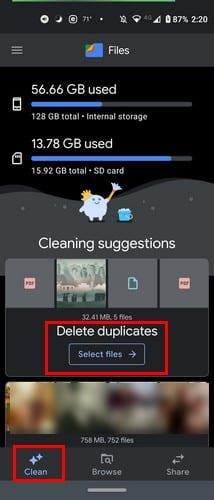
Kun napautat Valitse tiedostot kaksoiskappaleille, sovellus näyttää sinulle kaikki kopiot, jotka sinulla on laitteellasi. Se näyttää myös, mitkä tiedostot ovat alkuperäisiä ja mitkä kopiot. Näet sovellukselle vaihtoehdon valita vain kaksoiskappaleet oikeassa yläkulmassa.
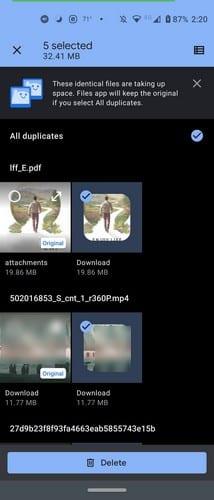
Kun olet valmis eroamaan tiedostojen kaksoiskappaleista, napauta sinistä poistopainiketta alareunassa. Siinä kaikki. Nyt sinun ei enää tarvitse käsitellä näitä ärsyttäviä kaksoistiedostoja.
Päällekkäiset tiedostot eivät aina ole vain kuvia. Ne voivat olla myös tiedostoja ja videoita. Ilmainen sovellus, jonka avulla voit poistaa kaikenlaisia päällekkäisiä tiedostoja, on Remo Duplicate File Remover . Kun asennat sovelluksen ensimmäisen kerran, se alkaa skannaa laitettasi. Tarkistuksen aika riippuu siitä, kuinka monta tiedostoa sinulla on.
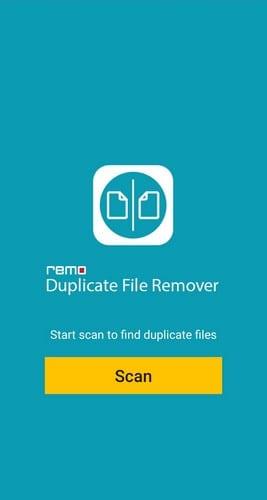
Kun se on valmis, se kertoo, kuinka monta kaksoiskappaletta sinulla on ja minkä tyyppisiä ne ovat. Sovellusta on helppo käyttää, koska se osoittaa, missä kaikki tarvitsemasi vaihtoehdot sijaitsevat.
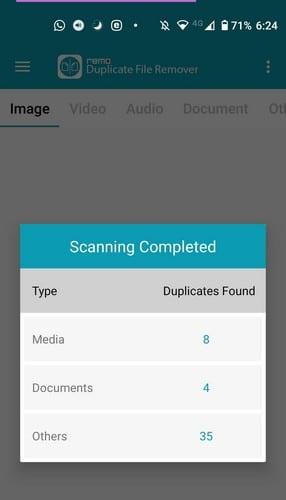
Tulosten näyttämisen jälkeen kaikki tiedostojen kaksoiskappaleet on jo valittuna. Ainoa asia, mitä sinun tarvitsee tehdä, on napauttaa roskakorikuvaketta alareunassa poistaaksesi tiedoston. Virheiden kumoamiseksi sovellus pyytää sinua vahvistamaan poiston siltä varalta, että muutat mieltäsi tiedostosta viime hetkellä.
Näet erilaisia tiedostomuotoja, joista voit poistaa kaksoiskappaleet liu'uttamalla niitä sivuille. Jos näet tiedoston, jonka haluat säilyttää, voit poistaa sen valinnan poistettavaksi.
Duplicates Files Fixer ja Remover voivat myös tehdä työn. Kun avaat sovelluksen ensimmäisen kerran, voit valita, millaisen skannauksen haluat. Voit valita seuraavista:
Jos se löytää päällekkäisiä tiedostoja, se luetteloi ne ja valitsee tiedoston kaksoiskappaleen puolestasi.
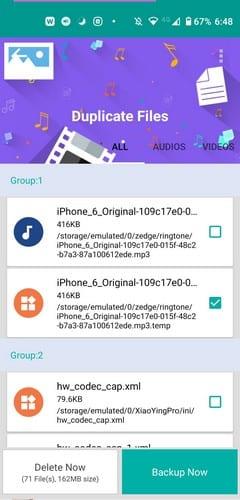
Muista katsoa valitut tiedostot. Jos haluat poistaa nämä tiedostot, napauta valkoista poista nyt -painiketta.
Nämä ovat kolme hyödyllistä sovellusta, joiden avulla voit poistaa päällekkäiset sovellukset, jotka vievät vain hyödyllistä tallennustilaa. Laitteellesi jäävä sovellus riippuu sovellusten tarjoamista lisäominaisuuksista, mutta ne kaikki tekevät työnsä. Mitä sovellusta luulet kokeilevasi ensin? Kerro minulle alla olevissa kommenteissa.
Kun olet roottannut Android-puhelimesi, sinulla on täydet järjestelmän käyttöoikeudet ja voit suorittaa monenlaisia sovelluksia, jotka vaativat root-oikeudet.
Android-puhelimesi painikkeet eivät ole vain äänenvoimakkuuden säätämiseen tai näytön herättämiseen. Muutamalla yksinkertaisella säädöllä niistä voi tulla pikanäppäimiä nopeaan valokuvan ottamiseen, kappaleiden ohittamiseen, sovellusten käynnistämiseen tai jopa hätätoimintojen aktivoimiseen.
Jos unohdit kannettavan tietokoneesi töihin ja sinulla on kiireellinen raportti lähetettävänä pomollesi, mitä sinun pitäisi tehdä? Käytä älypuhelintasi. Vielä hienostuneempaa on muuttaa puhelimesi tietokoneeksi, jolla voit tehdä useita asioita samanaikaisesti helpommin.
Android 16:ssa on lukitusnäytön widgetit, joilla voit muuttaa lukitusnäyttöä haluamallasi tavalla, mikä tekee lukitusnäytöstä paljon hyödyllisemmän.
Androidin kuva kuvassa -tilan avulla voit pienentää videota ja katsoa sen kuva kuvassa -tilassa, jolloin voit katsoa videota toisessa käyttöliittymässä, jotta voit tehdä muita asioita.
Videoiden muokkaaminen Androidilla helpottuu tässä artikkelissa lueteltujen parhaiden videonmuokkaussovellusten ja -ohjelmistojen ansiosta. Varmista, että sinulla on kauniita, taianomaisia ja tyylikkäitä kuvia jaettavaksi ystävien kanssa Facebookissa tai Instagramissa.
Android Debug Bridge (ADB) on tehokas ja monipuolinen työkalu, jonka avulla voit tehdä monia asioita, kuten etsiä lokeja, asentaa ja poistaa sovelluksia, siirtää tiedostoja, roottata ja flashata mukautettuja ROM-levyjä sekä luoda laitteiden varmuuskopioita.
Automaattisesti napsauttavien sovellusten ansiosta sinun ei tarvitse tehdä paljoa pelatessasi pelejä, käyttäessäsi sovelluksia tai suorittaessasi laitteella olevia tehtäviä.
Vaikka mitään taikakeinoa ei olekaan, pienet muutokset laitteen lataus-, käyttö- ja säilytystavoissa voivat hidastaa akun kulumista merkittävästi.
Puhelin, jota monet ihmiset rakastavat juuri nyt, on OnePlus 13, koska siinä on erinomaisen laitteiston lisäksi myös ominaisuus, joka on ollut olemassa jo vuosikymmeniä: infrapunatunnistin (IR Blaster).








